-
Notifications
You must be signed in to change notification settings - Fork 2
hubs cloud importing content
Hubs Cloudにインポートできる2つの形式は avatars (アバター) と **scenes (シーン)**です。 アバターは、ロボット、人間、そしてアヒルような訪問者が着用する事ができる3Dフィギュアです。そして、シーンはルーム用のインテリアや景観等を視覚的に見せる3D環境です。
Mozillaは、あなたのHubsの初期コンテンツとしてインポートできる多くの Asset Packs を提供しています。 さらに、作成したカスタムコンテンツを
hubs.mozilla にインポートするか、ハブで利用可能な Scene Editor などのツールを使用する事ができます。 シーンエディターの詳細については、 Spokeドキュメント[^1] を参照してください。
コンテンツのインポートを開始するには、Admin Consoleから[Import Content](コンテンツのインポート)ツールに移動します。 Admin Consoleへのアクセス方法を覚えていない場合は、 Hubs Cloudスタートガイド を参照してください。
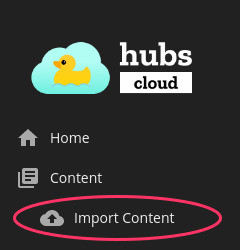
インポートしたら、インポートするURLを指定する必要があります。

カンマで区切られたURLを他のハブのシーンやアバターに入力することができます (example scene, example avatar)。 または、 アセットパック へのリンクを指定することもできます。
コンテンツURLを指定すると、インポートする予定のコンテンツのプレビューが表示されます。 次に、特定のアイテムを除外するか含めるかを選択し、特別なタグを設定できます。
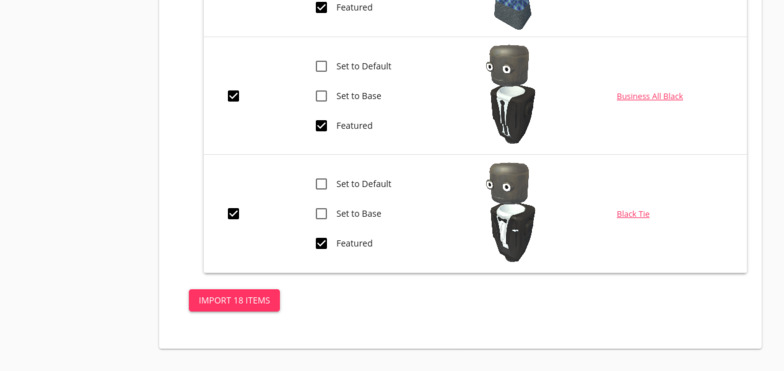
準備ができたら、[Import] (インポート)ボタンをクリックしてコンテンツのインポートを開始します。
また、Hubsが使用できるように、インポートされたアイテムに適切なタグを設定する必要があります。
- デフォルトで新規訪問者で使用できるように、最低でも1つの Defaultアバターをインポートしましょう。
- デフォルトで新しいルームが持てるように、最低でも1つのDefaultシーンをインポートしましょう。
- 訪問者がリスキンしやすくなるように、最低でも1つの Baseアバターをインポートしましょう。
- 任意で 1つ以上のアイテムにFeatureを設定し、それらのアイテムが訪問者に見つけやすくしましょう。
特殊タグの詳細については、 コンテンツの管理 を参照してください。
インポートしたコンテンツを更新するには、もう一度インポートします。 以前に同じコンテンツをインポートしたことがある場合、Hubs内の既存のアバターまたはシーンは、インポートされたコンテンツの最新バージョンでインプレースで更新されます。
[^1]: 'Spoke' は hubs.mozilla.comの Scene Editor で使用される Mozilla 商標の名前です。
このサイトの主なドキュメントは Mozilla Reality による ドキュメント Hubs Docs の派生日本語翻訳であり、CCPL によってライセンスされています。 Reticulum, Dialog などの派生プロジェクトのドキュメントは参考訳であり、それぞれのリポジトリのライセンスに基づきます。
Most documents in this site are based on a derivative Japanese translation of Hubs Docs by Mozilla Reality, used under CCPL. Some reference translation for derived projects such as Reticulum and Dialog, etc. are based on each license of repositories.
- 導入
- はじめよう
- よくある質問
- コンテンツのインポート
- おすすめのアセットパック
- 見た目と印象のカスタマイズ
- コンテンツの管理
- 管理者の追加
- レシピ:ルームの権限
- レシピ:サードパーティ統合
- レシピ:シーンエディターを有効にする
- レシピ:カスタムSMTP
- レシピ:Discordボット
- 上級者:SSHアクセス
- 上級者:コンテンツCDN
- カスタムクライアントの作成と展開
- 上級者:Hubs Cloudブランドガイドライン